JASPでベイズ統計のほんの一端を経験され如何だったでしょうか。
まだ、
まだ、
馴染めないかもしれませんが、いわゆる母集団仮説検定のp値を超えてベイズ統計の時代が来るかも知れません・・?!
それはさておき、
JASPのご紹介も最後の「Factor」を残すのみとなりました。
それはさておき、
JASPのご紹介も最後の「Factor」を残すのみとなりました。
では、いつもの様に、
JASPを立ち上げ「Factor」を経験して見ましょう。
JASPを立ち上げ「Factor」を経験して見ましょう。
「Factor」の簡単な例題として下記URLより、
「PCAdata.csv」をダウンロードしてお使いください。
注意:
*****
Windows10のブラウザ(MicrosoftEdge)で「.csv」ファイルがダウンロードできないようであれば、次の方法を試して下さい。
設定[・・・]→閲覧データのクリアー[クリアーするデータの選択]→
☑Cookieと保存済みのWebサイトデータ、☑キャッシュされたデータとファイル→クリア
*****
Windows10のブラウザ(MicrosoftEdge)で「.csv」ファイルがダウンロードできないようであれば、次の方法を試して下さい。
設定[・・・]→閲覧データのクリアー[クリアーするデータの選択]→
☑Cookieと保存済みのWebサイトデータ、☑キャッシュされたデータとファイル→クリア
それでもダメなときは、
設定[・・・]→Internet Explorerで開く
設定[・・・]→Internet Explorerで開く
・・としてやってみて下さい。
「Google / Crome」は大丈夫かと思います。
*****
*****
本ファイルの内容は、「すぐに役立つ統計のコツ」(オーム社刊、金関正弘 著)の主成分分析(124ページ)と同じ内容です。
では、
いつものようにJASPを実行します。
いつものようにJASPを実行します。
JASP→File→Open→Computer→Browse(保存したホルダー)
↓
PCAdata.csv を開く
↓
すべての変数の尺度をScaleにする。
↓
PCAdata.csv を開く
↓
すべての変数の尺度をScaleにする。
図1 変数尺度の確認

↓
Facter→Principal Compornent Analysis
↓
図2 変数の選択
Facter→Principal Compornent Analysis
↓
図2 変数の選択

↓
図3 回転法・ファクター数の設定
図3 回転法・ファクター数の設定
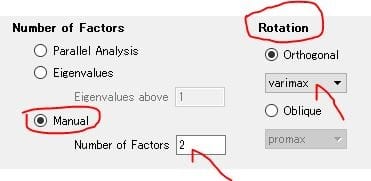
ここでは、回転法を[varimax]、因子数を[2]とします。
↓
図4 主成分分析の結果
図4 主成分分析の結果

「すぐに役立つ統計のコツ」(127ページ)の結果とほぼ一致します。
↓
図5 Optionの設定
↓
図5 Optionの設定

赤矢印の☑Path diagram にチェックを入れるてみましょう。
↓
図6 Path diagram の表示
↓
図6 Path diagram の表示

赤と緑の矢印は主成分負荷量との関係(正と負)の強さを線の太さで表しています。
主成分散布図でデータの特徴を視覚的に捉えるには「すぐに役立つ統計のコツ」(128ページ)のフリーオンラインソフト(下記URL)の利用も検討して下さい。
https://www.wessa.net/stat.wasp
https://www.wessa.net/stat.wasp
次回に続く!
お知らせ!!
*****
情報統計研究所は全く初心者のための統計教室を開催します。









